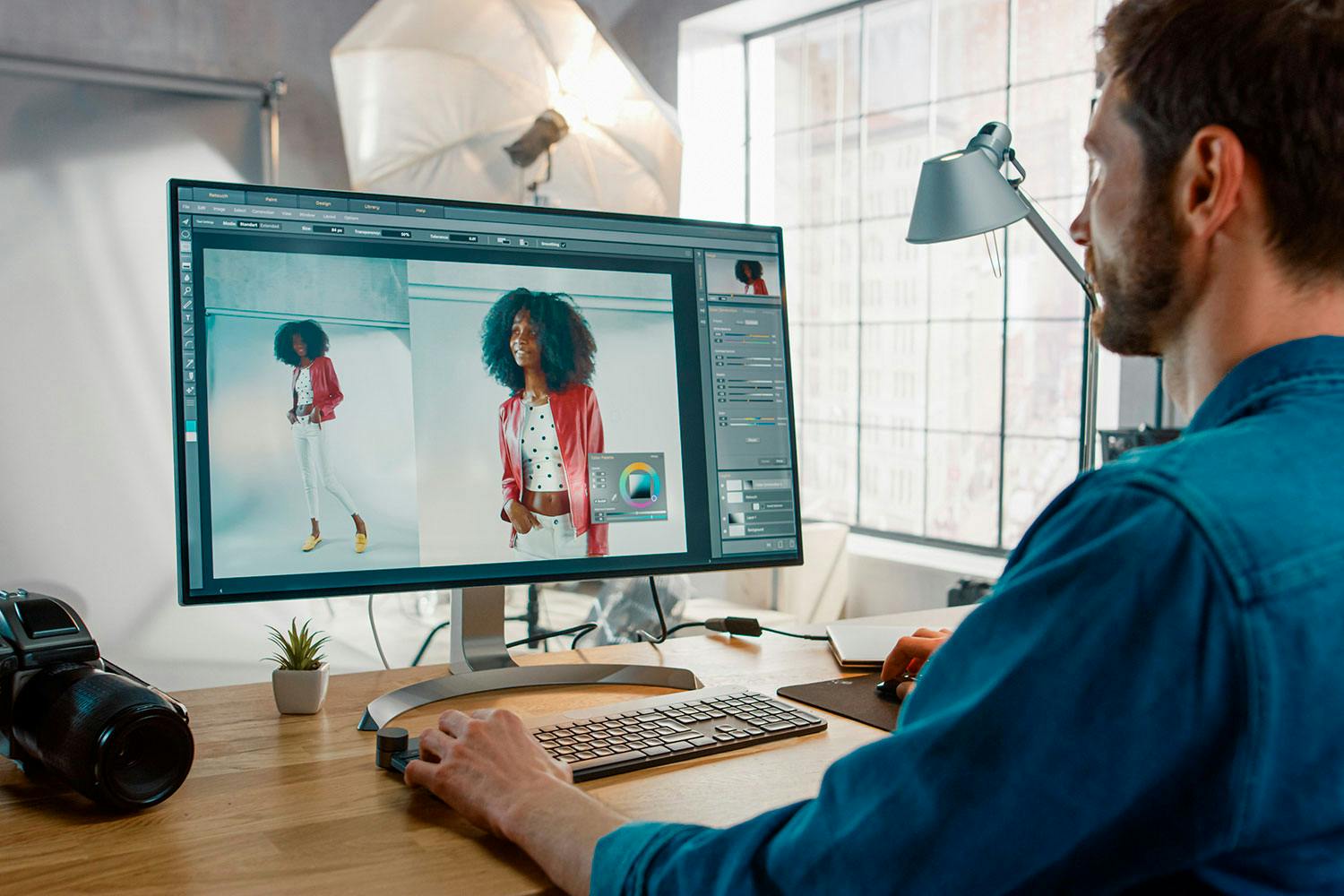Kuvankäsittely
Me annamme vinkit parhaisiin ilmaisiin kuvankäsittelysovelluksiin ja -ohjelmiin sekä opastamme erilaisten muokkaustoimintoijen käytössä, jotta saisit kuvistasi mahdollisimman hyviä.
Uusin artikkeli
Sivu 1 /
39